Agent
Installieren und konfigurieren Sie den Agent
Hinweis:
- Installieren Sie den Workspace Environment Management (WEM) -Agent nicht auf dem Infrastrukturserver.
- Installieren Sie den WEM-Agent und die Verwaltungskonsole nicht auf demselben Computer.
- Wenn Sie in Citrix StoreFront veröffentlichte Ressourcen als Anwendungsverknüpfungen in WEM über die Verwaltungskonsole zuweisen möchten, stellen Sie sicher, dass die Citrix Workspace App für Windows auf der Verwaltungskonsole und auf den Agent-Hostcomputern installiert ist. Weitere Informationen finden Sie unter Systemanforderungen.
Schritt 1: Konfigurieren von Gruppenrichtlinien (optional)
Optional können Sie die Gruppenrichtlinien für den Agent mithilfe der administrativen Vorlage für Agent-Gruppenrichtlinien konfigurieren. Das WEM-Installationspaket enthält diese Vorlage. Die Vorlagendateien sind in .admx-Dateien und sprachspezifische ADML-Dateien unterteilt. Es wird empfohlen, die Gruppenrichtlinien auf dem Domänencontroller zu konfigurieren.
Führen Sie die folgenden Schritte aus, um die Agent-Host-Konfigurationsrichtlinie hinzuzufügen:
- Kopieren Sie den mit dem WEM-Installationspaket gelieferten Ordner für Agentgruppenrichtlinien auf Ihren WEM-Domänencontroller.
-
Fügen Sie die .admx-Dateien hinzu.
- Wechseln Sie zum Ordner Agentgruppenrichtlinien > ADMX .
- Kopieren Sie die beiden Dateien (Citrix Workspace Environment Management Agent Host Configuration.admx und CitrixBase.admx).
- Wechseln Sie zum Ordner
<C:\Windows>\PolicyDefinitionsund fügen Sie die Dateien ein.
-
Fügen Sie die ADML-Dateien hinzu.
- Wechseln Sie zum Ordner Agentgruppenrichtlinien > ADMX > EN-US .
- Kopieren Sie die beiden Dateien (Citrix Workspace Environment Management Agent Host Configuration.adml und CitrixBase.adml).
- Wechseln Sie zum Ordner
<C:\Windows>\PolicyDefinitions\en-USund fügen Sie die Dateien ein.
Konfigurieren Sie ein Gruppenrichtlinienobjekt mit dem Gruppenrichtlinienverwaltungs-Editor mit den folgenden Einstellungen:
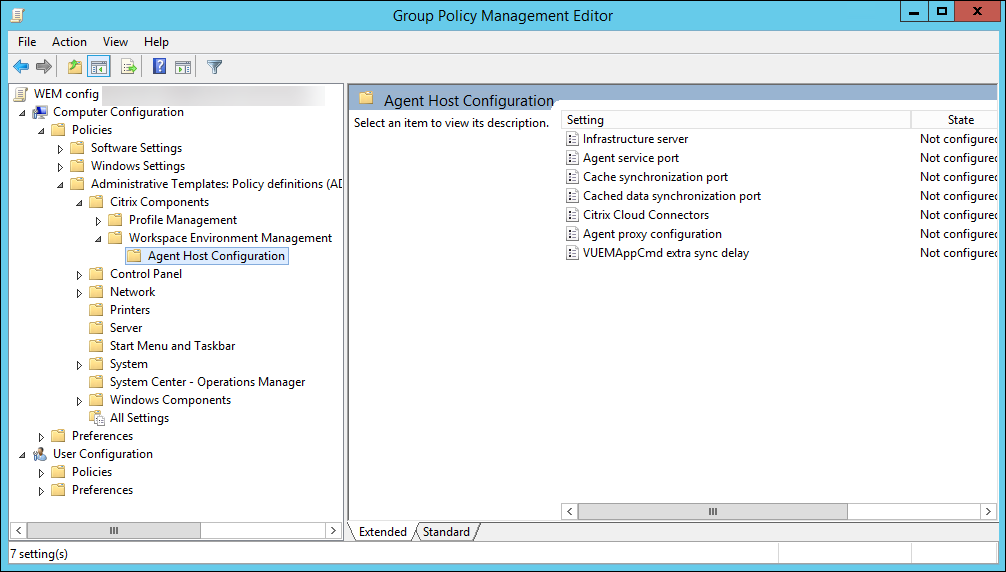
Infrastrukturserver. Die Adresse des WEM-Infrastrukturservers. Geben Sie den Namen oder die IP-Adresse des Rechners ein, auf dem der Infrastrukturdienst installiert ist.
Agentdienstport. Der Port, an dem der Agent eine Verbindung zum Infrastrukturserver herstellt. Der Agentdienst-Port muss dem Port entsprechen, den Sie während der Konfiguration der Infrastrukturdienste für den Agentdienst-Port konfiguriert haben. Wenn nicht spezifiziert, ist der Port standardmäßig 8286.
Zwischengespeicherter Datensynchronisationsport. (Anwendbar für Workspace Environment Management 1912 und höher; ersetzt den Cache-Synchronisationsport von Workspace Environment Management 1909 und früher.) Der Port, an dem der Agent-Cache-Synchronisierungsprozess eine Verbindung zum Infrastrukturdienst herstellt, um den Agent-Cache mit dem Infrastrukturserver zu synchronisieren. Der zwischengespeicherte Datensynchronisationsport muss dem Port entsprechen, den Sie während der Konfiguration der Infrastrukturdienste für den zwischengespeicherten Datensynchronisationsport (WEM Infrastructure Service Configuration > Netzwerkeinstellungen) konfiguriert haben. Der Port ist standardmäßig 8288 und entspricht dem CachedDataSyncPort Befehlszeilenargument. Alternativ können Sie den Port über eine Befehlszeilenoption bei der unbeaufsichtigten Installation des WEM Agents angeben. Beispiel:
citrix_wem_agent_bundle.exe /quiet CachedDataSyncPort=9000
Citrix Cloud Connectors. Gilt nicht für die lokalen Versionen von WEM. Verlassen Sie den Status Nicht konfiguriert.
Agent-Proxy-Konfiguration. Gilt nicht für die lokalen Versionen von WEM. Verlassen Sie den Status Nicht konfiguriert.
VUEMAppCmd extra sync delay. Gibt in Millisekunden an, wie lange der Startprogramm für Agentanwendungen (VUEMAppCmd.exe) wartet, bevor veröffentlichte Ressourcen von Citrix Virtual Apps and Desktops gestartet werden. Dadurch wird sichergestellt, dass die erforderlichen Agentarbeiten zuerst abgeschlossen werden. Der empfohlene Wert liegt zwischen 100 und 200. Der Standardwert ist 0.
Schritt 2: Installieren Sie den Agent
Wichtig:
Obwohl das .NET Framework während der Agentinstallation automatisch installiert werden kann, empfehlen wir Ihnen, es vor der Installation des Agents manuell zu installieren. Andernfalls müssen Sie die Maschine neu starten, um mit der Agentinstallation fortzufahren, und es kann lange dauern, bis der Vorgang abgeschlossen ist.
Sie können Citrix Workspace Environment Management Agent in Ihrer Benutzerumgebung ausführen. Sie können den Agent auch über die Befehlszeile installieren. Standardmäßig wird der Agent je nach Betriebssystem in einem der folgenden Ordner installiert:
- C:\Program Files (x86)\Citrix\Workspace Environment Management Agent (on 64-bit OS)
- C:\Program Files\ Citrix\Workspace Environment Management Agent (on 32-bit OS)
Führen Sie die folgenden Schritte aus, um den Agent interaktiv zu installieren:
- Führen Sie Citrix Workspace Environment Management Agent.exe auf Ihrem Computer aus.
- Wählen Sie Ich stimme den Lizenzbedingungen zu und klicken Sie dann auf Installieren.
-
Klicken Sie auf der Willkommensseite auf Weiter.
Hinweis:
Die Willkommensseite kann einige Zeit dauern, bis sie angezeigt wird. Diese Verzögerung tritt auf, wenn die erforderliche Software fehlt und im Hintergrund installiert wird.
-
Klicken Sie auf der Seite Zielordner auf Weiter.
- Standardmäßig wird das Zielordnerfeld automatisch mit dem Standardordnerpfad ausgefüllt. Wenn Sie den Agent in einem anderen Ordner installieren möchten, klicken Sie auf Ändern, um zum Ordner zu navigieren, und klicken Sie dann auf Weiter.
- Wenn Sie den WEM-Agent bereits installiert haben, wird das Zielordnerfeld automatisch mit dem vorhandenen Installationsordnerpfad gefüllt.
-
Wählen Sie auf der Seite Bereitstellungstyp den entsprechenden Bereitstellungstyp aus und klicken Sie dann auf Weiter. Wählen Sie in diesem Fall On-Premises-Bereitstellungaus.
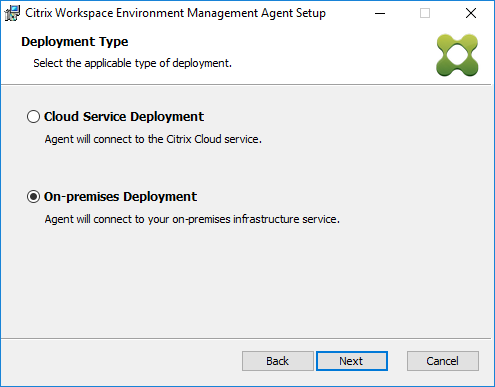
-
Geben Sie auf der Seite Infrastrukturdienstkonfiguration den Infrastrukturdienst an, mit dem der Agent eine Verbindung herstellt, und klicken Sie dann auf Weiter.
- Konfiguration überspringen. Wählen Sie diese Option aus, wenn Sie die Einstellung bereits mithilfe von Gruppenrichtlinien konfiguriert haben.
- Konfigurieren Sie den Infrastrukturdienst. Hier können Sie den Infrastrukturdienst konfigurieren, indem Sie den FQDN oder die IP-Adresse des Infrastrukturdienstes eingeben.
- Agentdienstport. Standardmäßig ist der Wert 8286.
- Zwischengespeicherter Datensynchronisationsport. Standardmäßig ist der Wert 8288.
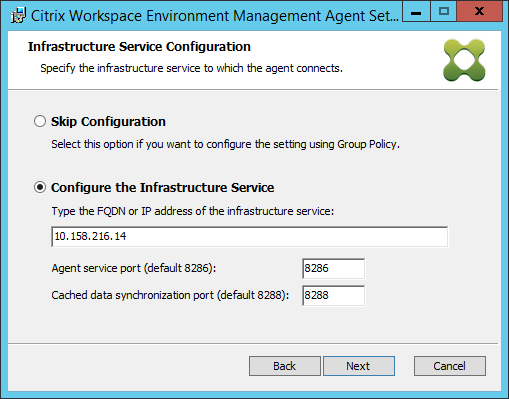
-
Konfigurieren Sie auf der Seite Erweiterte Einstellungen erweiterte Einstellungen für den Agent, und klicken Sie dann auf Weiter.
-
Alternativer Cache-Speicherort (optional). Hier können Sie einen alternativen Speicherort für den Agent-Cache angeben. Klicken Sie auf Durchsuchen, um zum entsprechenden Ordner zu navigieren. Alternativ können Sie dies über die Registrierung tun. Beenden Sie dazu zuerst den Citrix WEM Agent Host Service und ändern Sie dann den folgenden Registrierungsschlüssel.
HKEY_LOCAL_MACHINE\SYSTEM\CurrentControlSet\Control\Norskale\Agent Host
Name: AgentCacheAlternateLocation
Typ: REG_SZ
Wert: Leer
Standardmäßig ist der Wert leer. Der Standardordner ist:
<WEM agent installation folder path>\Local Databases Set. Geben Sie bei Bedarf einen anderen Ordnerpfad an. Starten Sie den Citrix WEM Agent Host Service neu, damit die Änderungen wirksam werden. Wenn die Änderung wirksam wird, werden die folgenden Dateien im Ordner angezeigt: LocalAgentCache.db und LocalAgentDatabase.db.Achtung:
Eine unsachgemäße Bearbeitung der Registrierung kann schwerwiegende Probleme verursachen und eine Neuinstallation des Betriebssystems erforderlich machen. Citrix übernimmt keine Garantie dafür, dass Probleme, die auf eine unsachgemäße Verwendung des Registrierungs-Editors zurückzuführen sind, behoben werden können. Die Verwendung des Registrierungs-Editors geschieht daher auf eigene Gefahr. Machen Sie auf jeden Fall ein Backup der Registrierung, bevor Sie sie bearbeiten.
-
VUEMAppCmd Zusätzliche Synchronisierungsverzögerung (Optional). Hier können Sie angeben, wie lange der Startprogramm für Agentanwendungen (VUEMAppCmd.exe) vor dem Start veröffentlichter Ressourcen wartet. Durch das Festlegen dieser Verzögerung wird sichergestellt, dass die erforderliche Agentarbeit zuerst abgeschlossen wird. Der Standardwert ist 0.
Hinweis:
Der Wert, den Sie für das zusätzliche Synchronisierungsverzögerungsintervall eingeben, muss eine ganze Zahl größer oder gleich Null sein.
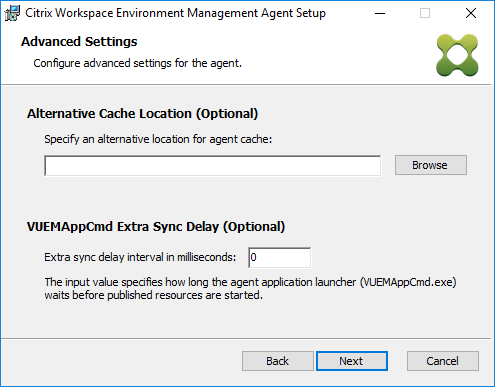
-
- Klicken Sie auf der Seite Bereit zur Installation auf Installieren.
- Klicken Sie auf Fertig stellen, um den Installationsassistenten zu beenden.
Alternativ können Sie eine unbeaufsichtigte Installation des WEM Agents wählen. Verwenden Sie dazu die folgende Befehlszeile:
"Citrix Workspace Environment Management Agent.exe" /quiet Cloud=0
Tipp:
- Geben Sie für Agents, die in einer on-premises WEM-Bereitstellung ausgeführt werden,
Cloud=0ein. Geben Sie für Agents, die in einer WEM-Dienstbereitstellung ausgeführt werden,Cloud=1ein.- Möglicherweise möchten Sie die Protokolldateien einsehen, um die Agentinstallation zu beheben. Standardmäßig werden Protokolldateien, die alle Aktionen aufzeichnen, die während der Installation auftreten, in%TEMP% erstellt. Sie können den
/log log.txtBefehl verwenden, um einen bestimmten Speicherort für die zu speichernden Protokolldateien festzulegen.
Sie können auch Befehlszeilenoptionen verwenden, um benutzerdefinierte Argumente anzugeben. Auf diese Weise können Sie die Agent- und Systemeinstellungen während des Installationsvorgangs anpassen. Weitere Informationen finden Sie unter Gut zu wissen.
Nach der Installation wird der Agent als Citrix WEM Agent Host Service (früher Norskale Agent Host Service) und Citrix WEM Agent Benutzeranmeldedienstausgeführt. Der Agent läuft als Account LocalSystem. Wir unterstützen die Änderung dieses Kontos nicht. Der Dienst erfordert die Anmeldung als lokale Systemberechtigung .
Schritt 3: Starten Sie den Computer neu, um die Installation abzuschließen
Voraussetzungen und Empfehlungen
Um sicherzustellen, dass der WEM Agent ordnungsgemäß funktioniert, beachten Sie die folgenden Voraussetzungen und Empfehlungen:
Voraussetzungen
Stellen Sie sicher, dass die folgenden Anforderungen erfüllt sind:
-
Der Systemereignisbenachrichtigungsdienst des Windows-Dienstes ist so konfiguriert, dass er beim Start automatisch gestartet
-
Die WEM Agentdienste Citrix WEM Agent Host Service und der Citrix WEM User Logon Service sind so konfiguriert, dass sie beim Start automatisch gestartet werden.
-
Der Agent-Cache befindet sich wann immer möglich an einem beständigen Ort. Die Verwendung eines nicht persistenten Cache-Standorts kann zu potenziellen Problemen bei der Cache-Synchronisierung, zu einer übermäßigen Netzwerkdatennutzung, Leistungsproblemen usw.
Empfehlungen
Folgen Sie den Empfehlungen in diesem Abschnitt für eine erfolgreiche Agentbereitstellung:
-
Betreiben Sie Citrix WEM Agent Host Servicenicht manuell, z. B. mit Anmelde- oder Startskripten. Vorgänge wie das Anhalten oder Neustarten von Citrix WEM Agent Host Service können die Funktionsweise des Netlogon-Dienstes verhindern, was zu Problemen mit anderen Anwendungen führt.
-
Verwenden Sie keine Anmeldeskripts, um UI-Mode- oder CMD-Mode-Agents zu starten. Andernfalls könnten einige Funktionalitäten nicht funktionieren.
Startverhalten von Agents
-
Citrix WEM Agent Host Service lädt die Cloud Connector-Einstellungen, die nach dem Start des Dienstes über die Gruppenrichtlinie konfiguriert wurden, automatisch neu.
-
DerCitrix WEM Agent-Benutzeranmeldedienst startet den Citrix WEM Agent-Hostdienst automatisch, wenn der Agenthostdienst während der ersten Anmeldung nicht startet. Dieses Verhalten stellt sicher, dass die Benutzerkonfiguration ordnungsgemäß verarbeitet wird.
-
Citrix WEM Agent Host Service führt beim Start automatisch Überprüfungen der folgenden lokalen Datenbankdateien durch:
LocalAgentCache.dbundLocalAgentDatabase.db. Wenn die virtuelle Maschine bereitgestellt wird und die lokalen Datenbankdateien aus dem Basisimage stammen, werden die Datenbankdateien automatisch gelöscht. -
Wenn der Citrix WEM Agent Host Service gestartet wird, wird automatisch überprüft, ob der lokale Cache des Agents kürzlich aktualisiert wurde. Wenn der Cache nicht für mehr als zwei konfigurierte Cache-Synchronisationszeitintervalle aktualisiert wurde, wird der Cache sofort synchronisiert. Angenommen, das Standard-Synchronisierungsintervall für den Agent-Cache beträgt 30 Minuten. Wenn der Cache in den letzten 60 Minuten nicht aktualisiert wurde, wird er sofort nach dem Start von Citrix WEM Agent Host Service synchronisiert.
-
Während der Installation konfiguriert das WEM Agent-Installationsprogramm den Systemereignismeldedienst des Windows-Dienstes so, dass er automatisch gestartet wird.
-
Das WEM Agent-Installationsprogramm startet den Netlogon-Dienst automatisch, nachdem das WEM Agent-Upgrade abgeschlossen wurde.
Optionen des Dienstprogramms Agent-Cache
DerCitrix WEM Agent Host Service übernimmt automatisch die Einstellung der Aktualisierung und der Cache-Synchron Verwenden Sie das Dienstprogramm für den Agent-Cache nur in Szenarien, in denen die Einstellungen sofort aktualisiert und der Cache synchronisiert werden müssen.
Verwenden Sie die Befehlszeile, um AgentCacheUtility.exe im Agentinstallationsordner auszuführen. Die ausführbare Datei akzeptiert die folgenden Befehlszeilenargumente:
-
-help: Zeigt eine Liste der erlaubten Argumente an. -
-RefreshCacheoder-r: Löst einen Cache-Build oder eine Aktualisierung aus. -
-RefreshSettingsoder-S: Aktualisiert die Einstellungen des Agenthosts. -
-Reinitializeoder-I: Initialisiert den Agent-Cache neu, wenn er zusammen mit der-RefreshCacheOption verwendet wird.
In den folgenden Beispielen finden Sie Details zur Verwendung der Befehlszeile:
- Aktualisieren Sie die Einstellungen des Agenthosts:
AgentCacheUtility.exe -RefreshSettings
- Aktualisieren Sie die Hosteinstellungen des Agents und den Agentcache gleichzeitig:
AgentCacheUtility.exe -RefreshSettings -RefreshCache
- Initialisieren Sie den Agent-Cache neu:
AgentCacheUtility.exe -RefreshCache -Reinitialize
Nützliche Info
Die ausführbare Datei des Agents akzeptiert benutzerdefinierte Argumente, wie in den Abschnitten Agent-Einstellungen und Systemeinstellungen beschrieben.
Agent-Einstellungen
Zu den Einstellungen des WEM Agents gehören:
-
AgentLocation. Ermöglicht das Angeben des Speicherorts der Agentinstallation. Geben Sie einen gültigen Ordnerpfad an.
-
AgentCacheLocation. Hier können Sie einen alternativen Speicherort für den Agent-Cache angeben. Wenn konfiguriert, wird die lokale Agentcachedatei am angegebenen Speicherort statt im Agentinstallationsordner gespeichert.
-
AgentCacheSyncPort. Hier können Sie den Port angeben, an dem der Agent-Cache-Synchronisierungsprozess eine Verbindung zum Infrastrukturdienst herstellt, um den Agent-Cache mit dem Infrastrukturserver zu synchronisieren.
-
AgentServicePort. Hier können Sie den Port angeben, an dem der Agent eine Verbindung zum Infrastrukturserver herstellt.
-
InfrastructureServer. Hier können Sie den FQDN oder die IP-Adresse des Infrastrukturservers angeben, auf dem der Infrastrukturdienst ausgeführt wird.
-
VUEMAppCmdDelay. Hier können Sie angeben, wie lange der Startprogramm für Agentanwendungen (VUEMAppCmd.exe) wartet, bevor die veröffentlichten Ressourcen von Citrix Virtual Apps and Desktops gestartet werden. Der Standardwert ist 0 (Millisekunden). Der Wert, den Sie für das zusätzliche Synchronisierungsverzögerungsintervall eingeben, muss eine ganze Zahl größer oder gleich Null sein.
Beachten Sie Folgendes:
-
Wenn Sie die Einstellungen über die Befehlszeile konfigurieren, verwendet das WEM-Agent-Installationsprogramm die konfigurierten Einstellungen.
-
Wenn Sie die Einstellungen nicht über die Befehlszeile konfigurieren und bereits konfigurierte Einstellungen vorhanden sind, verwendet das Installationsprogramm die zuvor konfigurierten Einstellungen.
-
Wenn Sie die Einstellungen nicht über die Befehlszeile konfigurieren und keine zuvor konfigurierten Einstellungen vorhanden sind, verwendet das Installationsprogramm die Standardeinstellungen.
Systemeinstellungen
Die Systemeinstellungen, die mit dem Agent-Host-Computer verknüpft sind, umfassen:
-
GpNetworkStartTimeoutPolicyValue. Hier können Sie den Wert des Registrierungsschlüssels GpNetworkStartTimeoutPolicyValue in Sekunden konfigurieren, der während der Installation erstellt wurde. Dieses Argument gibt an, wie lange die Gruppenrichtlinie bei der Anmeldung auf Benachrichtigungen zur Netzwerkverfügbarkeit wartet. Das Argument akzeptiert eine ganze Zahl im Bereich von 1 (mindestens) bis 600 (maximal). Standardmäßig ist dieser Wert 120.
-
SyncForegroundPolicy. Ermöglicht das Konfigurieren des Registrierungswerts SyncForegroundPolicy während der Agentinstallation. Diese Richtlinieneinstellung bestimmt, ob die Verarbeitung von Gruppenrichtlinien synchron ist. Akzeptierte Werte: 0, 1. Wenn der Wert nicht festgelegt ist oder Sie den Wert auf 0 setzen, verzögert der Citrix WEM Agent Benutzeranmeldedienst die Anmeldungen nicht, und die Einstellungen für Benutzergruppenrichtlinien werden im Hintergrund verarbeitet. Wenn Sie den Wert auf 1 festlegen, verzögert der Citrix WEM Agent Benutzeranmeldedienst die Anmeldungen, bis die Verarbeitung der Einstellungen für Benutzergruppenrichtlinien abgeschlossen ist. Standardmäßig ändert sich der Wert während der Installation nicht.
Wichtig:
Wenn Gruppenrichtlinieneinstellungen im Hintergrund verarbeitet werden, wird die Windows-Shell (Windows Explorer) möglicherweise gestartet, bevor alle Richtlinieneinstellungen verarbeitet werden. Daher werden einige Einstellungen möglicherweise nicht wirksam, wenn sich ein Benutzer zum ersten Mal anmeldet. Wenn Sie möchten, dass alle Richtlinieneinstellungen bei der ersten Anmeldung eines Benutzers verarbeitet werden, legen Sie den Wert auf 1 fest.
-
WaitForNetwork. Hier können Sie den Wert des WaitForNetwork-Registrierungsschlüssels, der während der Installation erstellt wurde, in Sekunden konfigurieren. Dieses Argument gibt an, wie lange der Agent-Host darauf wartet, dass das Netzwerk vollständig initialisiert und verfügbar ist. Das Argument akzeptiert eine ganze Zahl im Bereich von 0 (mindestens) bis 300 (maximal). Standardmäßig ist dieser Wert 30.
Die vorherigen drei Tasten stellen sicher, dass der WEM-Agent-Dienst gestartet wird, bevor der Windows-Anmeldebildschirm angezeigt wird. Alle drei Schlüssel werden während der Installation unter HKEY_LOCAL_MACHINE\ SOFTWARE\ Microsoft\ Windows NT\ CurrentVersion\ Winlogon erstellt. Die Schlüssel stellen außerdem sicher, dass die Benutzerumgebung vor der Anmeldung die GPOs der Infrastrukturserveradresse erhält. In Netzwerkumgebungen, in denen die Active Directory- oder Domänencontroller-Server nur langsam reagieren, kann es zu einer zusätzlichen Verarbeitungszeit vor dem Erscheinen des Anmeldebildschirms kommen. Es wird empfohlen, den Wert des Schlüssels GpNetworkStartTimeoutPolicyValue auf mindestens 30 festzulegen, damit er Auswirkungen hat.
-
ServicesPipeTimeout. Hiermit können Sie den Wert des Registrierungsschlüssels ServicesPipeTimeout konfigurieren. Der Schlüssel wird während der Installation unter HKEY_LOCAL_MACHINE\SYSTEM\CurrentControlSet\Control erstellt. Dieser Registrierungsschlüssel fügt eine Verzögerung hinzu, bevor der Service Control Manager über den Status des WEM Agent-Dienstes berichten darf. Die Verzögerung verhindert, dass der Agent fehlschlägt, indem der Agentdienst nicht gestartet wird, bevor das Netzwerk initialisiert wird. Dieses Argument akzeptiert einen beliebigen Wert in Millisekunden. Wenn nicht angegeben, wird ein Standardwert von 60000 (60 Sekunden) verwendet.
Hinweis:
Wenn Sie die vorherigen Einstellungen nicht über die Befehlszeile konfigurieren, verarbeitet das WEM-Agent-Installationsprogramm sie während der Installation nicht.
Beispiele
Sie können die Einstellungen im folgenden Befehlszeilenformat konfigurieren:
"Citrix Workspace Environment Management Agent.exe" <key=value>
Beispiel:
- Wählen Sie eine unbeaufsichtigte Installation oder ein Upgrade des WEM Agents
"Citrix Workspace Environment Management Agent.exe" /quiet Cloud=0
- Festlegen der Wartezeit für das Benutzeranmeldungsnetzwerk auf 60 Sekunden
"Citrix Workspace Environment Management Agent.exe" WaitForNetwork=60